A tela do seu Samsung Galaxy diz “Baixando, não desative o alvo” ou você “o dispositivo Galaxy ficou preso no modo Download (modo Odin)”?
Obviamente, você ficará chocado com o que aconteceu com o seu dispositivo. Por que está mostrando essa mensagem de erro de Modo Odin Baixar multi core?
Não se preocupe, aguarde alguns minutos e eu vou ajudá-lo nessa situação. Você pode ter várias perguntas em mente, como o que é Odin ou modo de download, por que a Samsung travou no modo de download, e como sair do modo Odin, certo?
Vou responder todas as suas perguntas neste blog. Vou sugerir que você passe por este blog completamente, pois aqui você aprenderá como corrigir Samsung preso em modo de Odin (Baxiar).
Cenário prático
Modo Odin não está baixando
Oi. Meu Samsung Galaxy Ace J1 não liga. Eu tentei as teclas power + home + power down para fazer o download, apenas me mostra isso
Modo Odin (download em vários núcleos)
Nome do produto SM-J110F
Oficial binário atual da Samsung
Oficial do status do sistema
Download seguro ativado
Baixando
Não desligue o alvo !!
Não vai além disso e não me dá outras opções. Quando o ligo, não vai além do logotipo da Samsung.
Por favor, ajudem, não o larguei nem baixei nada, apenas mostrava uma mensagem de que android.phone não está funcionando, mas agora está completamente desligado
Você pode me ajudar
O que é o modo de Odin em Samsung?
Odin Modo, também chamado Modo de download afeta apenas telefones Samsung e é diferente do Android Recovery Mode. Com isso, os usuários podem facilmente atualizar o firmware ou o software de desktop nos telefones Samsung.
Entrar no modo Odin também é muito fácil e fácil de sair. Depois de entrar no modo Odin, um triângulo com uma imagem do Android aparece e diz “Downloading…”

Mas, às vezes, os usuários não conseguem sair desse modo Odin e o dispositivo fica preso na mesma mensagem. Nessa situação, seu telefone não funciona normalmente e você deve trabalhar nele para resolver.
Como saber se o telefone Samsung preso em modo de Odin?
Bem, quando seu dispositivo enfrenta esses tipos de erro, algumas coisas podem fazer você entender o problema. Os dados do seu dispositivo podem estar em perigo, mas como saber se o seu Samsung travou no modo Odin.
- O dispositivo ficará preso no logotipo
- O seu telefone não se desliga e sempre mostra um erro na tela “Transferir … Não desligue-alvo”
- Continuamente o seu o dispositivo continua se reiniciando
Como entrar em modo de Odin e sair dela?
Para usuários de galáxias Samsung, as etapas a seguir:
- Primeiro, desligue o seu dispositivo
- botão Em seguida, pressione Volume Down + Casa + Poder
- Continue segurando-os, a menos que você veja um aviso com um ponto de exclamação dentro de um triângulo amarelo na tela
- Agora pressione o botão “Aumentar volume” para entrar no modo Odin
Para usuários de tablets Samsung Galaxy:
Os usuários que desejam conhecer como sair do modo Odin do tablet Samsung, siga as etapas abaixo:
- Primeiro, desligue seu tablet
- Em seguida, pressione o botão Diminuir volume + Ligar / desligar juntos
Em alguns casos, o Modo Odin está quebrado e pode danificar totalmente o seu dispositivo. Por esse motivo, seu telefone não funcionará normalmente, pois pode ser duro. Portanto, você deve ter cuidado…
NOTA– Antes de avançar para consertar o telefone Samsung travado no modo Odin, é recomendável fazer backup de todos os seus dados da Samsung em um local seguro, para que você não os perca durante o processo.
Como corrigir “Samsung preso em modo de Odin”
Muitos usuários relataram sobre o erro “Download de vários núcleos Samsung sm-j110f” ou “Download de vários núcleos no modo Odin j110f” nos seus celulares / tablets Samsung. Portanto, se o seu telefone ou Samsung tablet preso em modo de download em seguida, aqui estão algumas das melhores maneiras de corrigi-lo.
Maneira 1: Solução one-stop para correção Samsung telefone preso em modo de Odin (Recomendado)
Uma das melhores e altamente sugeridas ferramentas para corrigir o erro, usando uma ferramenta de terceiros como Android Reparar. Essa é uma das melhores e mais eficazes maneiras de corrigir Samsung telefone preso em modo de Odin. Isso ajudará seu dispositivo a voltar ao normal e pode ser acessado ainda mais.
Usando esta ferramenta de reparo, não apenas esse problema, mas outros problemas do Android também são corrigidos sem nenhum problema. É fácil de usar e eu recomendo que você Baixar Android Reparar Ferramenta para corrigir Samsung preso em Odin (Baixar) Modo.
Etapas a seguir para corrigir o Samsung travado no modo de download
Maneira 2: Forçar reinício Samsung
O primeiro método que você deve fazer sempre que encontrar esse erro é reiniciar o dispositivo.
- Você tem que simplesmente prima Volume botão de Down + Poder e seu dispositivo será desligado. Esse processo também ajudará você a sair do modo Download.
- Se o erro persistir, em seguida, pressione e segure Volume Up + Volume botão de Down + Poder + Home juntos até reiniciar seu dispositivo
Maneira 3: Remova a bateria e reinicie novamente
Quando a reinicialização forçada do dispositivo não resolver o erro, você deverá tentar outros métodos também. Aguarde a bateria descarregar completamente e reinicie o seu dispositivo. Como isso pode levar mais tempo, remova a bateria do dispositivo para forçá-lo a pará-lo.
Esperar por algum tempo e novamente ligar o telefone com o botão “Poder”. Esta é uma maneira fácil de separar a Samsung travada no modo de download.

Maneira 4: Usar Odin ferramenta Flash para o modo de download correção no Samsung
Bem, seguir esse método é um pouco chato, mas você deve resolver o problema do telefone Samsung preso no modo Odin.
- Primeiro, faça o download do firmware, do software do driver e da ferramenta Odin piscando. Depois disso, clique com o botão direito do mouse no arquivo Odin que é baixado e selecione “Executar como Administrador“

- Agora inicialize seu telefone em Modo de download pressionando Desconto chaves de Down + Poder + Início completamente. Assim que o telefone vibrar, deixe o botão liga / desliga
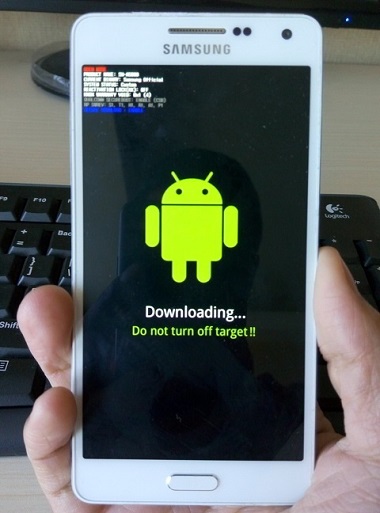
- Aqui pressione Aumentar o volume botão suavemente e você pode ver Modo de download tela

- Depois de conectar seu telefone ao PC via cabo USB, o Odin identificará imediatamente o seu dispositivo e você verá uma mensagem dizendo “Adicionado” na janela do Odin
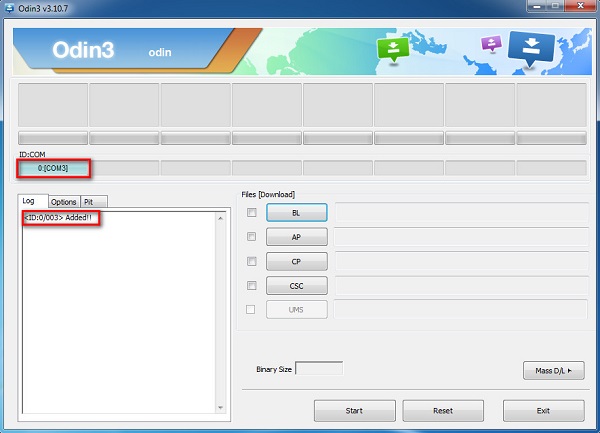
- E, em seguida, procure o firmware baixado tocando em “PDA” ou “AP” e toque em “Iniciar“, conforme mostrado na figura abaixo.

Maneira 5: Leve seu dispositivo à loja local
Quando as etapas acima não funcionarem para você, resta apenas uma opção: a loja local. Sim, leve seu telefone Samsung à loja local para corrigir Samsung telefone preso no modo de Odin. Essa pode ser a melhor maneira de se livrar do erro.
DICA IMPORTANTE – Como corrigir o problema de falha de estoque do flash Odin
Entre o processo, se houver alguma interrupção ou todo o processo falhar durante o software Odin para piscar o telefone Samsung, siga as etapas abaixo para corrigi-lo:
- Primeiro, vá para Configurações> Segurança no seu telefone Samsung
- Em seguida, procure a opção “Reativação” e desmarque-a
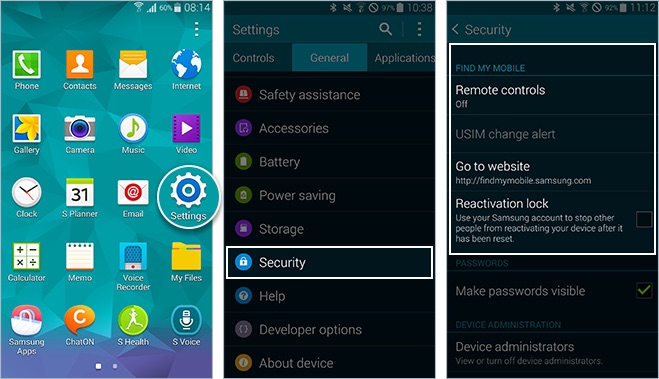
Quando isso for feito, volte para o modo de Odin e tentar piscar da ROM / firmware.
Conclusão
Samsung Odin Modo também é fácil entrar e sair, mas, às vezes, fica preso na mesma tela e o problema começa para o usuário. No entanto, neste blog, tentei oferecer as melhores maneiras de Corrigir o telefone Samsung preso no modo Baixar e espero que você possa facilmente sair disso.
Além disso, se você tiver alguma sugestão ou dúvida, mencione-as na seção de comentários abaixo.
Sophia Louis is a professional blogger and SEO expert. Loves to write blogs & articles related to Android & iOS Phones. She is the founder of pt.android-ios-data-recovery.com and always looks forward to solve issues related to Android & iOS devices
![[FIXO]- Telefone Samsung Preso No Modo Odin (Download) - Como Resolver?](https://pt.android-ios-data-recovery.com/wp-content/uploads/2020/08/Galaxy-S7-downloading-do-not-turn-off-target-custom-odin-mode.jpg)

